健診者登録~健診結果の入力と閲覧の前に対象の検診者を選択する:メタボリック支援ソフト For Access
健診者の氏名と性別の登録と検診者を選択する方法です
 Home
Home  ツール2
ツール2  目次
目次(3)健診者登録
1.必要なデータを入力してください。2.登録済みデータの一覧です。
3.表上で右クリックするとメニューが表示されます。
これにより、フィルタ(抽出)と並び替えが可能です。
・選択フィルタ:カーソルがあるデータで抽出します。
・非選択フィルタ:カーソルがあるデータ以外で抽出します。
・フィルタ並び替えの解除:抽出、並び替えを解除します。
・昇順、降順で並び替え:カーソルがある列の並び替えを行います。
4.入力したデータを登録します。
修正する場合は修正したいデータを下記リストから選択し、修正後このボタンをクリックします。
5.入力テキストボックスをクリアし、新規に入力できる状態にします。
6.削除する場合は、まず削除したいデータを下表から選択し「削除」ボタンをクリックします。
7.データリストを印刷プレビュー、印刷するボタン
8.Excel、CSV、Html形式でファイルに保存します。
Html形式の場合はブラウザを起動し表示します。
(事前にWindowsでアプリケーションとの関連付けを行っておく必要があります。)
9.下表の並び替えを保存し、次回表示時に反映します。
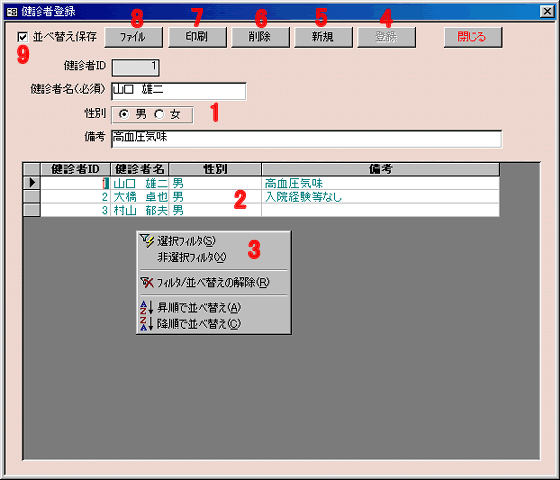
(4)健診結果の入力と閲覧の前に対象の検診者を選択する
1.登録されている健診者の一覧です。2.表上で右クリックするとメニューが表示されます。
これにより、フィルタ(抽出)と並び替えが可能です。
・選択フィルタ:カーソルがあるデータで抽出します。
・非選択フィルタ:カーソルがあるデータ以外で抽出します。
・フィルタ並び替えの解除:抽出、並び替えを解除します。
・昇順、降順で並び替え:カーソルがある列の並び替えを行います。
3.下表にカーソルがある健診者の健診データを入力します。
入力フォームからでも健診者の変更は可能です。
4.下表にカーソルがある健診者の健診結果の一覧を閲覧します。
閲覧フォームからでも健診者の変更は可能です。
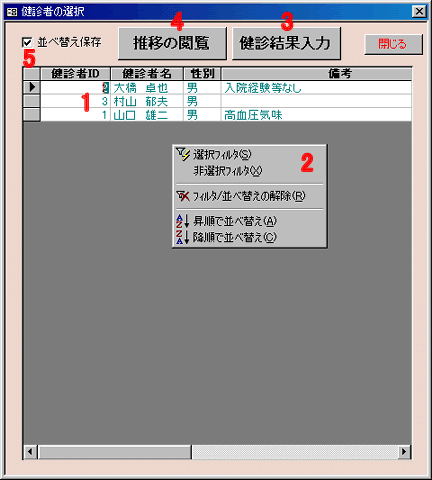
 Home
Home  ツール2
ツール2  目次
目次Copyright(C) FeedSoft